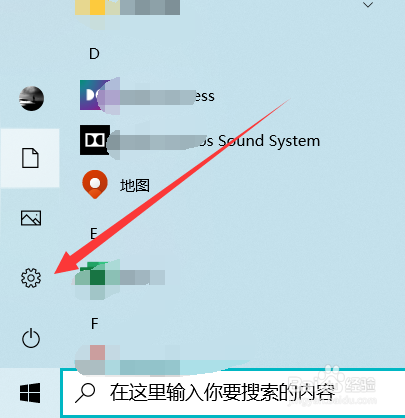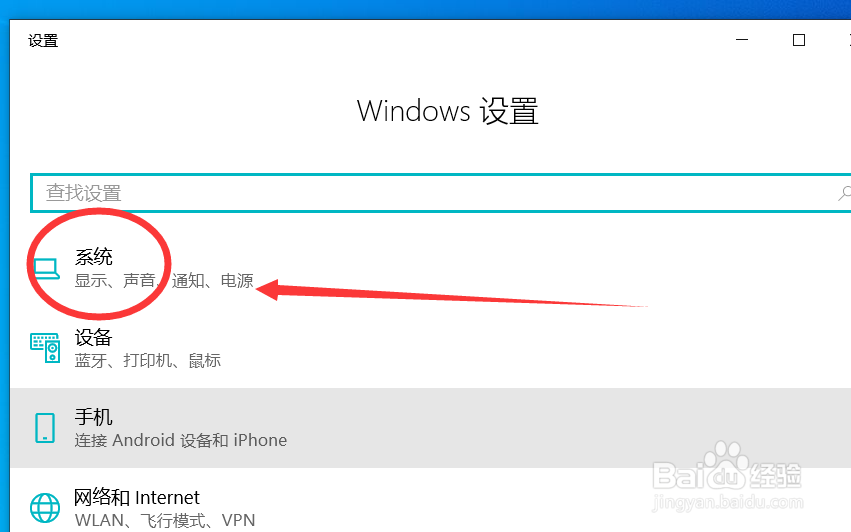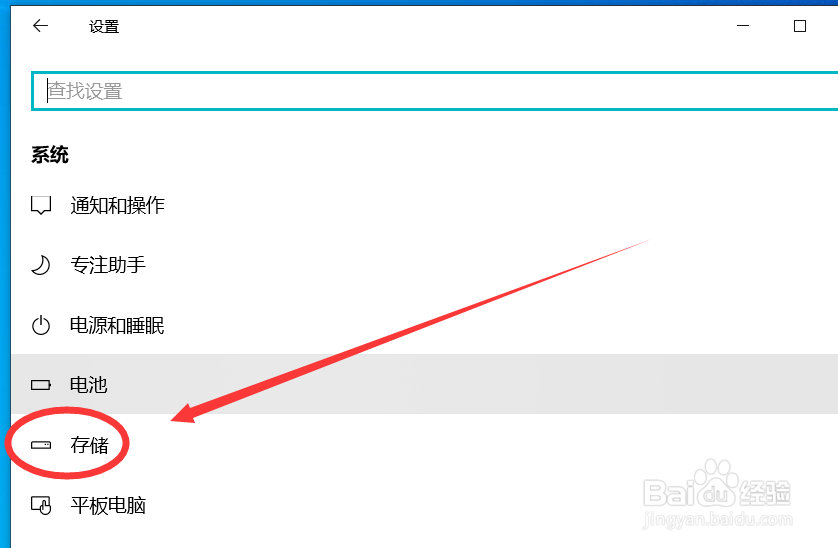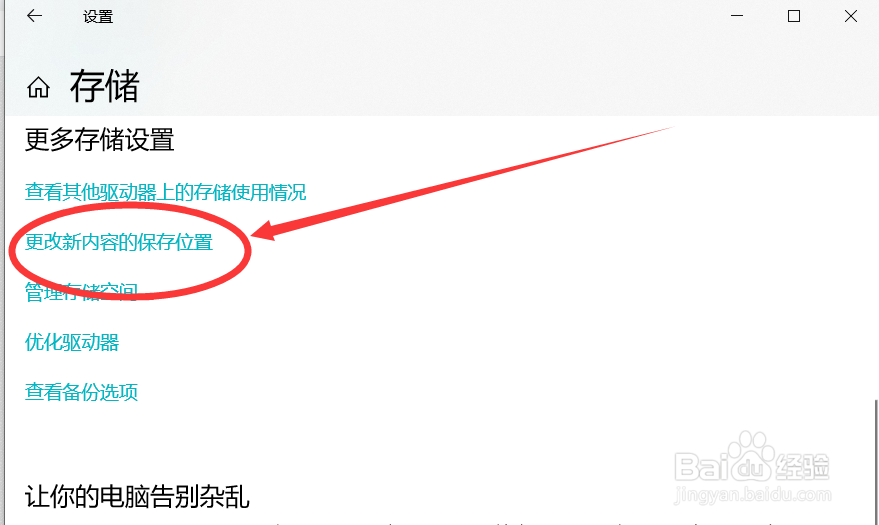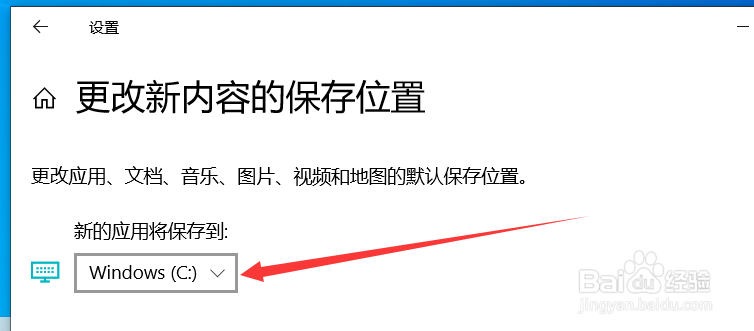荣耀电脑如何更改新应用下载时的默认保存位置
1、打开华为笔记本电脑,点击左下角Windows图标,如下图
2、然后鼠标点击设置图标
3、在Windows设置选项下,鼠标点击“系统”
4、然后点击“存储”
5、在存储界面,下拉选项,找到“更改新内容的保存位置”并点击,如下图,可以看到新应用是默认保存在C盘的
6、我们点击C盘后方的向下的箭头,如下图,弹出可以存储的磁盘,如我们选中E盘,然后点击后方的“应用”即可,后续下载应用,默认直接保存到E盘
声明:本网站引用、摘录或转载内容仅供网站访问者交流或参考,不代表本站立场,如存在版权或非法内容,请联系站长删除,联系邮箱:site.kefu@qq.com。
阅读量:80
阅读量:93
阅读量:33
阅读量:22
阅读量:23